Facebook Pixel Helper 시작하기: 단계별 가이드
게시 됨: 2022-06-21Facebook 픽셀은 사이트를 방문하고 콘텐츠에 참여하는 사용자를 효과적이고 성공적으로 타겟팅하는 데 필요한 정보를 제공합니다. Facebook 픽셀 도우미를 사용하여 픽셀이 제대로 작동하는지 모니터링할 수 있습니다. Facebook Pixel Helper 활용 방법을 안다면 편리한 도구가 될 수 있습니다. 이 게시물에서는 Facebook Pixel Helper가 무엇인지, 어떻게 사용하는지, 발생할 수 있는 문제를 해결하는 방법을 포함하여 Facebook Pixel Helper에 대해 알아야 할 모든 것을 살펴보겠습니다.
그러나 본론으로 들어가기 전에 먼저 주제를 정의합시다. Facebook Pixel은 웹사이트에 배치하는 코드입니다. Facebook 광고 전환 을 추적할 수 있는 정보를 캡처합니다. 또한 광고주가 자신의 광고가 얼마나 효과적인지 추적한 다음 적절한 사람이 광고를 볼 수 있도록 최적화하는 데 도움이 됩니다. 웹사이트 방문자의 행동 방식에 따라 Facebook Pixel은 기업이 이상적인 광고 계획을 결정할 수 있도록 지원합니다. 그러나 이것은 이 매우 유용한 도구에 대한 간략한 소개에 불과했습니다. 그것에 대해 더 알고 더 나은 마케팅을 위해 어떻게 사용할 수 있는지 계속 읽으십시오.
Facebook 픽셀 도우미가 무엇인가요?
Facebook Pixel Helper는 웹사이트 페이지에 Pixel이 올바르게 설치되도록 보장하는 Chrome 애드온입니다. 페이지의 픽셀 수와 모든 결함, 경고 또는 설치 문제를 표시합니다. 마케팅을 처음 접하는 사람이든 노련한 사람이든 모든 Facebook 마케팅 담당자에게 꼭 필요한 도구입니다.
Facebook Pixel Helper는 현재 백만 명이 넘는 사용자가 사용하고 있습니다. 특히 기술에 정통하지 않은 소기업 소유자는 확장의 이점을 누릴 수 있습니다. Facebook Pixel Helper는 픽셀이 웹사이트에 올바르게 삽입되었는지 확인하는 간단한 애플리케이션입니다. 픽셀이 Facebook 광고 와 호환되는지 확인하는 데 사용합니다.
Facebook 픽셀 도우미를 설치하는 방법은 무엇입니까?
브라우저에 Facebook Pixel Helper를 설치하는 것은 쉽습니다. 시작하려면 다음의 간단한 단계를 따르세요.
- Google 크롬 브라우저 다운로드 및 설치
- Chrome 웹 스토어 열기
- Facebook 픽셀 도우미 검색
- Facebook 픽셀 도우미 설치
- Facebook 픽셀 도우미 사용
설치 프로세스에 도움이 되도록 이러한 단계에 대해 논의해 보겠습니다.
Google 크롬 브라우저 다운로드 및 설치
Facebook Pixel Helper 확장 프로그램은 Google Chrome 브라우저에서만 작동합니다. 아직 사용하고 있지 않다면 Google 크롬을 다운로드 하고 컴퓨터 시스템에 설치하여 시작하십시오. Google의 이 브라우저에는 여러 가지 이점이 있으므로 브라우저를 크게 변경하는 것에 대해 걱정할 필요가 없습니다. 단, 이미 크롬 브라우저를 사용 중이라면 최신 버전인지 확인하세요.
Chrome 웹 스토어 열기
Chrome 브라우저를 설치한 후 Chrome 웹 스토어를 찾습니다. 브라우저의 오른쪽 상단 모서리에 있는 메뉴로 이동하여 찾을 수 있습니다. '추가 도구'를 선택한 다음 '확장' 탭을 클릭합니다. 확장 페이지가 열리면 페이지의 왼쪽 상단 모서리에 있는 메뉴를 클릭합니다. 메뉴 하단으로 이동하여 Chrome 웹 스토어를 찾습니다. 이것을 클릭하면 확장 스토어 페이지가 열립니다.
Facebook 픽셀 도우미 검색
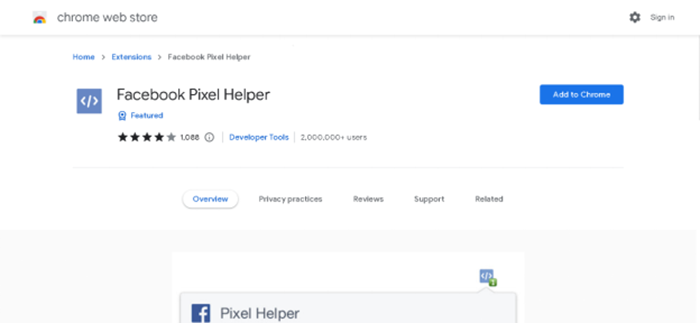
Chrome 웹 스토어에 들어가면 툴바를 통해 Facebook Pixel Helper를 검색하여 찾습니다. 검색하면 여러 결과가 표시됩니다. 올바른 확장을 선택했는지 확인하십시오. 확장 프로그램 페이지를 연 후 'Chrome에 추가' 버튼을 클릭하여 Facebook Pixel Helper를 시작하세요.
Facebook 픽셀 도우미 설치
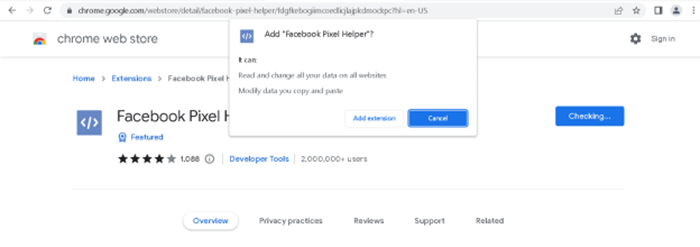
이제 Chrome 웹 스토어의 Facebook Pixel Helper 페이지에 도달했으므로 'Chrome에 추가' 버튼을 클릭하여 브라우저에 확장 프로그램을 설치합니다. 일부 권한을 요청하고 확장 프로그램이 액세스할 수 있는 데이터를 알려주는 팝업이 표시됩니다. '확장 프로그램 추가' 버튼을 클릭하여 수락합니다. 이제 브라우저에서 Facebook Pixel Helper 확장 프로그램이 준비되었습니다.
Facebook 픽셀 도우미 사용
이제 브라우저의 확장 메뉴에서 회색 아이콘을 볼 수 있습니다. 아이콘에는 '</>' 기호가 표시됩니다. Facebook Pixel을 사용하는 웹사이트를 방문할 때마다 색상이 회색에서 파란색으로 변경됩니다.
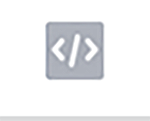
Facebook 픽셀 도우미 아이콘
Facebook 픽셀 도우미를 사용하는 방법?
FB 픽셀 도우미 설정을 완료한 후 웹사이트에서 Facebook 픽셀 문제를 찾을 수 있습니다. 오류가 항상 픽셀의 문제를 나타내는 것은 아니라는 점을 기억하는 것이 중요합니다.
픽셀이 제대로 작동하는 것처럼 보일 수 있지만 픽셀이 올바른 데이터를 추적할 수 있도록 Facebook 계정의 설정을 조정해야 합니다. 확장 프로그램이 실수를 감지하고 픽셀의 이벤트를 식별하는 데 도움이 됩니다. Facebook Pixel Helper는 다음과 같이 픽셀을 보다 효율적으로 만드는 방법에 대한 팁도 제공합니다.
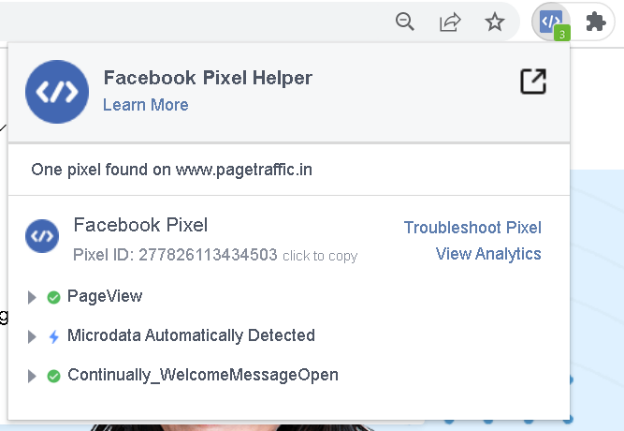
웹사이트에서 일어나는 일 추적하기: 관심 있는 작업을 추적하려면 Facebook 픽셀 기본 코드를 웹사이트 헤더에 붙여넣습니다. 픽셀이 페이지에서 너무 아래쪽에 있는 경우 픽셀이 실행되기 전에 발생하면 일부 사용자 활동을 놓칠 수 있습니다.
각 페이지에 대한 전환 이벤트 생성: 사용자가 작업을 수행할 때 페이지에서 추가 전환 이벤트가 트리거되는 경우를 제외하고 Facebook은 페이지당 하나 이상의 전환 이벤트 삽입을 제안합니다. 이는 이벤트 추적 및 최적화에 도움이 됩니다.
더 나은 추적을 위한 선택: '페이지의 픽셀 코드가 로드되지 않았습니다'라는 오류 메시지가 표시되면 Facebook 모니터링을 껐다는 의미입니다. 따라서 Facebook은 픽셀이 오작동하는지 여부를 알 수 없습니다. 다시 참여하려면 Facebook 설정 페이지로 이동하세요.

또한 읽기
- Facebook 광고 라이브러리를 활용하여 경쟁 조사하기
- 페이스북에 포스팅하기 가장 좋은 시간은?
- 스폰서 트위터 광고를 사용하여 비즈니스를 성장시키는 방법은 무엇입니까?
Facebook 픽셀 도우미가 감지할 수 있는 일반적인 오류
Facebook Pixel Helper는 픽셀 설치 오류를 찾는 데 유용한 도구입니다. 문제를 식별하는 것은 간단하지만 문제를 수정하는 것은 쉬운 일이 아닐 수 있습니다. 효과적인 Facebook 광고를 실행하는 동안 발생할 수 있는 또 다른 어려움은 키워드가 없다는 것입니다. Facebook 광고 라이브러리를 사용하여 경쟁을 조사하고 관련 키워드를 찾을 수 있습니다.
다음은 Facebook 픽셀 도우미가 감지할 수 있는 몇 가지 일반적인 픽셀 문제입니다.
픽셀을 찾을 수 없음
'픽셀을 찾을 수 없음' 오류는 일반적인 오류입니다. 이 오류는 Facebook Pixel Helper가 웹사이트 헤더에서 확장 프로그램에 대한 코딩을 찾을 수 없음을 나타냅니다. 이 문제를 해결하려면 웹사이트의 코딩을 검사해야 합니다. 코딩이 웹사이트에 통합되었는지 확인하십시오. 이 경우 Facebook 계정을 사용하여 Pixel ID를 다시 확인하세요.
픽셀이 로드되지 않음
픽셀을 로드할 수 없는 것은 또 다른 일반적인 문제입니다. 픽셀 도우미는 이 오류가 발생했을 때 Facebook 픽셀 코드의 표시를 발견했지만 HTTP 호출이 만들어지지 않았습니다. 이 오류가 표시되면 웹사이트의 픽셀 코드가 올바르지 않을 수 있습니다. 그러나 요청한 활동을 아직 완료하지 않았을 수 있습니다. 이벤트에서 버튼을 클릭해야 하는 경우 문제를 해결하기 위해 클릭해야 할 수 있습니다. 이벤트를 완료하는 데 문제가 있는 경우 Pixel ID를 올바르게 입력했는지 다시 확인하세요.
표준 이벤트가 아님
픽셀을 설정할 때 모니터링할 이벤트를 선택합니다. 이것은 버튼을 누르거나 비디오를 보는 것처럼 간단할 수 있습니다. 전환추적을 위한 맞춤 이벤트를 설정할 때 '표준 이벤트가 아님' 오류가 표시될 수 있습니다. 이 문제는 일반적으로 픽셀 자체가 아니라 Facebook 구성으로 인해 발생합니다. 이벤트를 조사하여 이 문제에 대한 이유가 있는지 확인해야 합니다. Facebook에서 이벤트를 추적할 수 있도록 이벤트 일정을 변경해야 할 수도 있습니다.
잘못된 픽셀 ID
Facebook 광고를 추적할 때 나중에 더 관련성 높은 광고를 제공하기 위해 청중으로부터 데이터를 수집하고 싶을 것입니다. 픽셀 ID가 유효하지 않으면 정보를 추적할 수 없습니다. Facebook Pixel Helper를 사용하는 동안 이 문제가 표시되면 ID 번호를 다시 확인하세요. Facebook 계정에서 Pixel ID를 확인하고 웹사이트의 코드와 비교하세요. 복사 및 붙여넣기 문제로 인해 전체 픽셀 코드가 사이트 코딩에 복사되지 않았을 수 있습니다.
중복 픽셀이 식별되었습니다.
웹사이트를 보면 '중복 픽셀이 식별되었습니다.'라는 오류 메시지가 표시됩니다. 이 문제는 단일 페이지에 많은 픽셀이 있음을 나타냅니다. 이러한 픽셀은 동일한 픽셀의 배수가 아니라 동일한 페이지에 있는 픽셀 모음입니다. 이 문제가 발생하면 Facebook 픽셀 위치를 수정해야 할 수 있습니다. 한 페이지에 하나의 Facebook 픽셀만 설치하는 것이 좋습니다. 이 구성을 사용하면 광고 캠페인에 필요한 데이터가 정확해집니다.
픽셀을 로드하는 데 너무 오래 걸림
또 다른 일반적인 실수는 픽셀을 로드하는 데 너무 오래 걸리는 경우입니다. 이 문제가 발생하면 사이트 헤더에 코드를 다시 입력해야 합니다. HTML에서 '</head>' 태그 뒤에 코드를 붙여넣었을 수 있습니다. Facebook에 따르면 코드를 웹 페이지에 가능한 한 빨리 배치해야 합니다.
픽셀이 여러 번 활성화됨
이 오류는 픽셀이 Facebook에 여러 번 전송되었음을 나타냅니다. 이전과 동일한 ID와 이벤트 이름을 가집니다. 페이지가 로드될 때만 픽셀이 활성화되어야 합니다. 픽셀이 여러 번 활성화되었다는 오류가 발생하면 동일한 픽셀 코드가 두 번 이상 나열될 수 있습니다. 픽셀 ID가 웹사이트에서 한 번만 사용되도록 코딩을 확인하세요.
결론
사이트에서 Facebook 픽셀을 사용하려면 픽셀이 작동하는지 확인해야 합니다. Facebook 픽셀 도우미를 사용하면 픽셀 문제를 빠르게 식별하고 수정할 수 있습니다. Facebook 픽셀을 최대한 활용할 수 있는 빠른 방법입니다.
Facebook 픽셀을 사용, 설정 및 추적하려면 시간과 노력이 필요합니다. 따라서 광고 운영 경험이 없다면 전문 대행사를 고용하는 것이 더 나은 선택일 수 있습니다. 유명 대행사의 유료 광고 서비스(PPC)를 선택할 수 있습니다. 캠페인 예산을 최대한 활용하고 투자 수익을 극대화하는 데 도움이 됩니다.
자주 묻는 질문
Facebook 픽셀 도우미는 무엇을 하나요?
Facebook Pixel Helper는 Facebook Pixel이 제대로 작동하는지 확인하기 위한 문제 해결 도구입니다. Facebook Pixel이 웹사이트에 설치되어 있는지 확인하고 문제를 확인하며 Chrome 플러그인 설치 후 Facebook Pixel이 수신하는 이벤트를 이해할 수 있습니다.
Facebook 픽셀 도우미를 얻으려면 어떻게 해야 합니까?
Facebook Pixel Helper를 설정하면 주소 표시줄 옆에 작은 아이콘이 나타납니다. 웹사이트로 이동하여 Chrome 브라우저에서 Pixel Helper 아이콘을 클릭합니다. 팝업은 페이지에서 발견된 픽셀과 이벤트와 성공적으로 로드되었는지 여부를 표시합니다.
Facebook 픽셀 도우미는 무료로 다운로드할 수 있나요?
Facebook Pixel Assistant는 Chrome 웹 스토어를 통해 제공되는 무료 Google Chrome 확장 프로그램입니다. 일반적으로 Facebook Pixel이 웹사이트에 제대로 통합되었는지 확인하기 위한 디버깅 도구로 사용됩니다.
Facebook 픽셀이 설치되어 있는지 어떻게 알 수 있나요?
웹사이트로 이동하여 페이지를 로드하여 픽셀이 작동하는지 확인합니다. 광고 관리자의 '픽셀' 탭으로 돌아가십시오. 여기에서 픽셀이 마지막으로 활성화된 시간을 나타내는 녹색 점이 오른쪽 상단 모서리에 있는 정보 옆에 표시되어야 합니다. 확실히 Facebook Pixel Helper Chrome 브라우저 확장 프로그램을 활용할 수 있습니다. 활성 픽셀이 있는 웹사이트가 브라우저 창에 로드될 때마다 아이콘이 파란색으로 바뀝니다.
